
 シングルボードコンピュータのRock64にUSB 3.0接続のHDDを取り付けて、静音・コンパクトなNASを作成しようと思います。
シングルボードコンピュータのRock64にUSB 3.0接続のHDDを取り付けて、静音・コンパクトなNASを作成しようと思います。
Rock64はギガビットEthernetに対応しているため、80~100MB/s程度のファイルの書き込み速度のようです。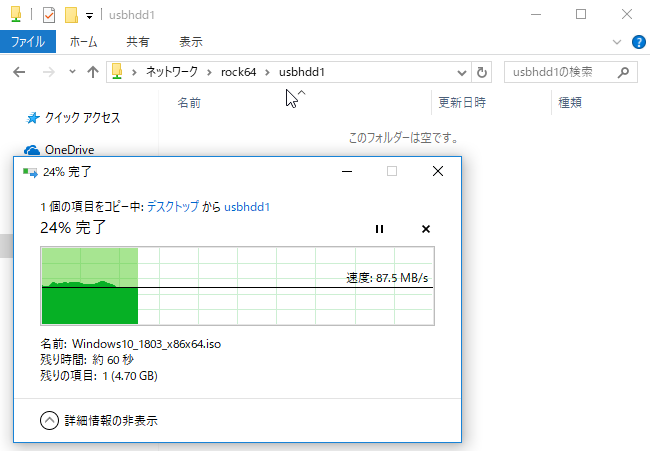
コンパクトさ、ファンレスの静音性に加えて、動作速度も問題無いようです。
構築手順を記録しておこうと思います。
※18.10.11追記:
microSDカードを使わずに、直接HDDからopenmediavault 4を起動する新しい設定はこちらの記事になります。HDD起動は恐らくMBR方式(容量2TBまで)に対応しているかと思います。
新しいopenmediavault 4の初期設定の記事はこちらになります。
以下のRock64の記事は、旧バージョンのopenmediavault 3のインストール記事になります。
Rock64版OpenMediaVaultサーバ構築手順 (omv3 jessie版)
起動用microSDカード/eMMC作成
- こちらのページからOpenMadiaVault起動用イメージをダウンロードします。
microSDカード用イメージが2種類ありますが、64ビット版の「jessie-openmediavault-rock64-0.5.15-136-arm64.img.xz」を使用させて頂きました。
- イメージの書込みはEtcherを使用させて頂きました。xz圧縮のファイルに対応しているようです。
OpenMediaVault起動
最初、うまく起動しませんでした。Kernel Panic・・・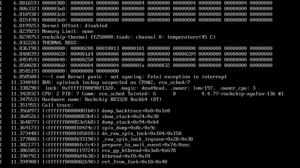 HDDを取り付けずに起動したところ、ログイン画面が表示されました。
HDDを取り付けずに起動したところ、ログイン画面が表示されました。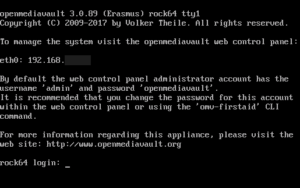 他のPCからWebブラウザでアクセスして設定しようと思います。表示されたIPアドレスでアクセスしますが、後で固定IPアドレスに変更することも可能です。
他のPCからWebブラウザでアクセスして設定しようと思います。表示されたIPアドレスでアクセスしますが、後で固定IPアドレスに変更することも可能です。
コンソールからログインする場合のユーザ/パスワードは、root/openmediavaultのようです。既定ではSSHでrootで直接ログインできませんが、設定を変更すれば可能のようです。
OpenMediaVault設定
- Webブラウザで設定画面にアクセスします。
http://<Rock64のIPアドレス>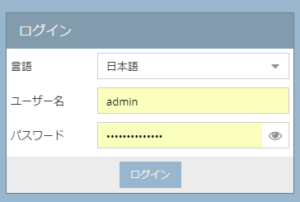 ユーザー名/パスワードはadmin/openmediavaultのようです。
ユーザー名/パスワードはadmin/openmediavaultのようです。
タイムゾーン設定
ホスト名、IPアドレス設定
USB HDDの登録
HDD接続後、ワイプ(消去)→フォーマット→マウントする流れになります。
- USB 3.0端子にHDDを接続します。
- ストレージ→物理ディスクをクリックすると、HDDが/dev/sdaデバイスとして認識されているかと思います。
- /dev/sdaを選択、「ワイプ」をクリックします。
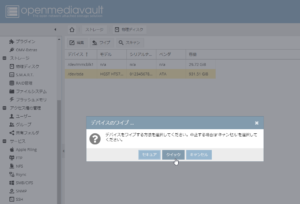
- 「クイック」または「セキュア」を選択してHDDの内容を消去します。「クイック」の場合、数秒で消去が完了しました。
- ストレージ→ファイルシステム→「作成」ボタンをクリックします。
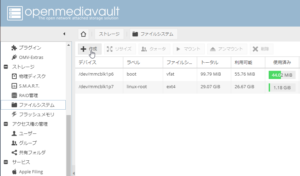
- デバイスにUSB HDDを選択、ラベルを入力、ファイルシステムを選択します。ラベルはusbhdd1、ファイルシステムはext4にしてみました。
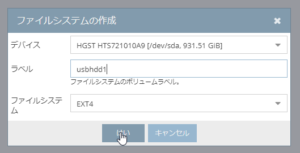
- しばらく待っているとエラーが表示されますが、お気にせず。フォーマットの時間がWebサーバのタイムアウト時間を超えたエラーかと思います。「はい」をクリックしてしばらく待ちます。
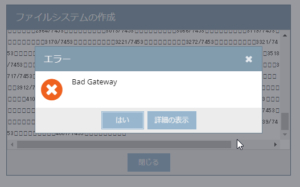
- フォーマットが完了すると、ファイルシステムにHDDが追加されました。
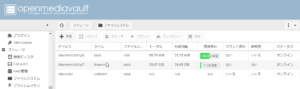
- 追加された/dev/sda1をクリック、「マウント」ボタンをクリックします。
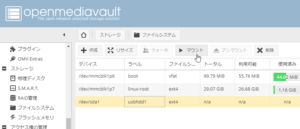
- 「適用」ボタンをクリックします。
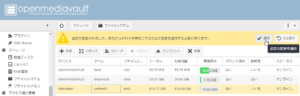
SSHのrootログイン有効化
ユーザの追加
管理用のadminユーザは(既定の設定では)ストレージのアクセス権限が無いようです。NASとして利用するためのユーザを作成します。
サービスの有効化
SMB、FTP、NFS、Rsync、Apple Filing等から使いたいサービスを有効化します。SMBを有効にしてみました。
この状態で、作成したユーザでサーバにアクセスできるようになりますが。 
共有フォルダがありませんね。作りましょうか。
共有フォルダ作成
共有フォルダが作成されて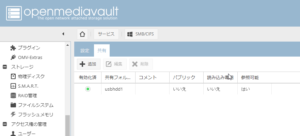 実際にNASとして利用できるようになりました。ホスト名でアクセス可能になっているかと思います。
実際にNASとして利用できるようになりました。ホスト名でアクセス可能になっているかと思います。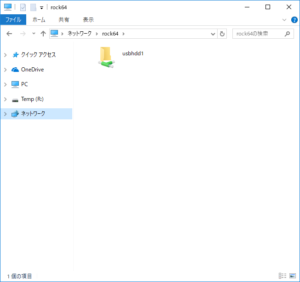
以上で設定が完了しました。
設定完了後は、USB HDDを取り付けたまま再起動しても問題ありませんでした。
使用したRock64は、RAM 4GBのモデルです。6GB程度のファイルをコピーしてみましたが  コピー中にスピードが落ちることはなく、継続的に80~100MB/sのアクセス速度が出ています。
コピー中にスピードが落ちることはなく、継続的に80~100MB/sのアクセス速度が出ています。
USB HDDを複数のPCでネットワーク共有して使用したい場合、Rock64+OPenMediaValutによるNAS化は、手軽かつ実用的な方法かと思います。
宜しければぜひお試し下さい。
[amazonjs asin=”B076N3G3WS” locale=”JP” title=”ROCK64 4GB single-board computer”][amazonjs asin=”B01IBPWSGE” locale=”JP” title=”【PSE取得品】AC to DC 5V/3A 汎用ACアダプター 最大出力15W 電源アダプタ 外径 3.5mm/内径 1.35mm ハブ・無線ルータ・スイッチ・atolla USBハブ専用”]

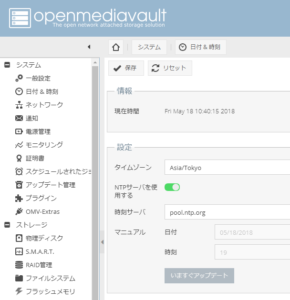
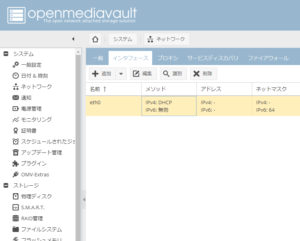
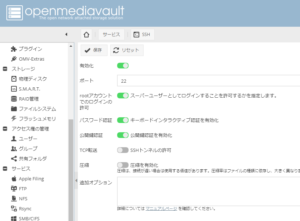
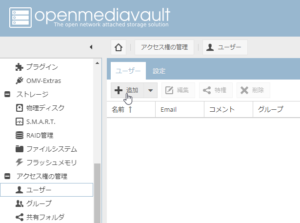
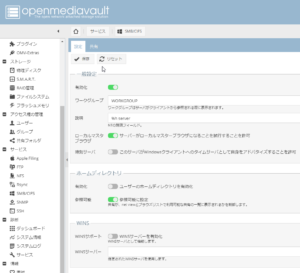
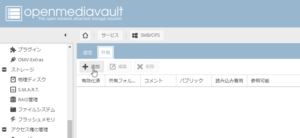

コメントを残す